Windows 10 Mail 앱 동기화를 더 자주 만들기

Windows 10 메일 앱은 Windows 8.1 버전보다 크게 개선되었지만 한 가지 불편한 점은 새 메일을 자주 확인하지 않는 것입니다.
Windows 10 메일 앱이 크게 개선되었습니다.Windows 8.1 버전이지만 한 가지 불편한 점은 사용자가 원하는만큼 자주 새 메일을 확인하지 않는다는 것입니다. 예를 들어, Mail 앱보다 먼저 휴대폰에서 이메일 알림을받습니다. 실제로 PC의 Mail 앱에서 메시지를 받기 전에 시간이 오래 걸립니다. 계정과 더 자주 동기화하는 방법은 다음과 같습니다.
Windows 10 메일 동기화
개인의 동기화 설정을 변경할 수 있습니다계정. 계정 사용 방법에 따라 매우 유용합니다. 특정 계정에서 다른 계정보다 더 빠르게 알림을 받고 싶을 수 있습니다.
메일 앱을 열려면 앱 왼쪽 하단에있는 설정 (톱니 바퀴 아이콘)을 클릭하십시오.
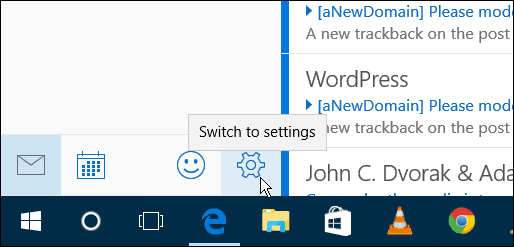
그런 다음 계정 설정 메뉴에서
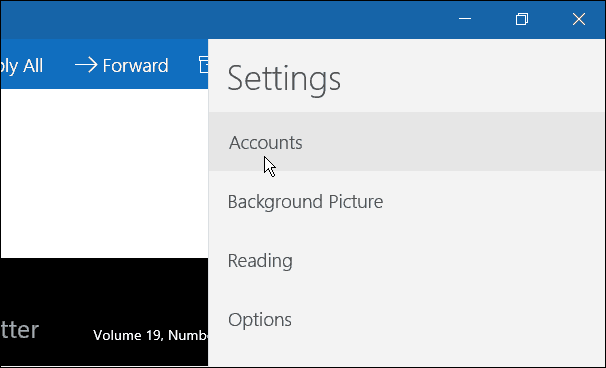
이제 동기화 설정을 변경하려는 계정을 선택하십시오.
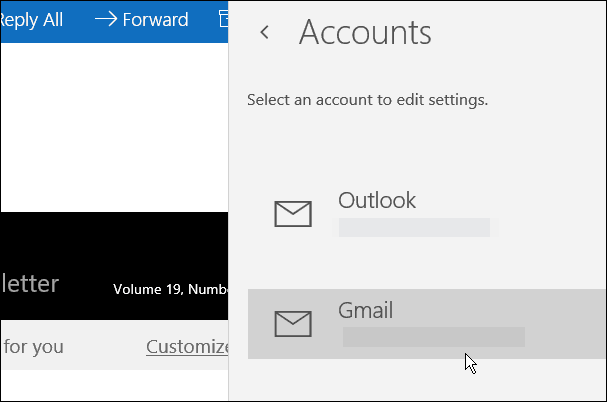
고르다 사서함 동기화 설정 변경.
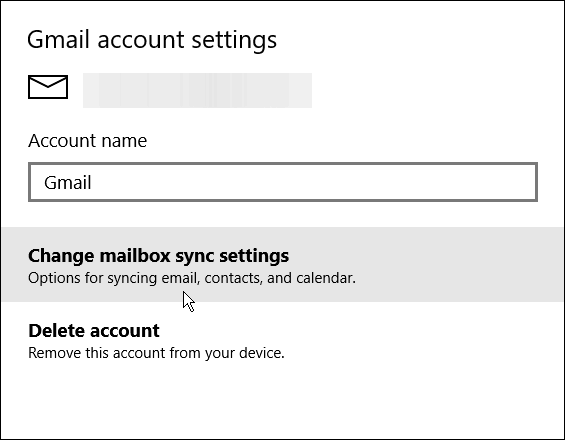
동기화 옵션 드롭 다운 목록을 클릭하고 Mail 앱이 새 메시지를 확인하는 빈도를 선택하십시오. 기본적으로 내 사용법에 따라하지만이 계정이 바쁘고 중요한 계정 인 경우 품목이 도착할 때.
앱이 항상 확인되고 랩톱에서 더 많은 배터리가 소비 될 수 있음을 명심하십시오. 가장 적합한 옵션을 선택하십시오.
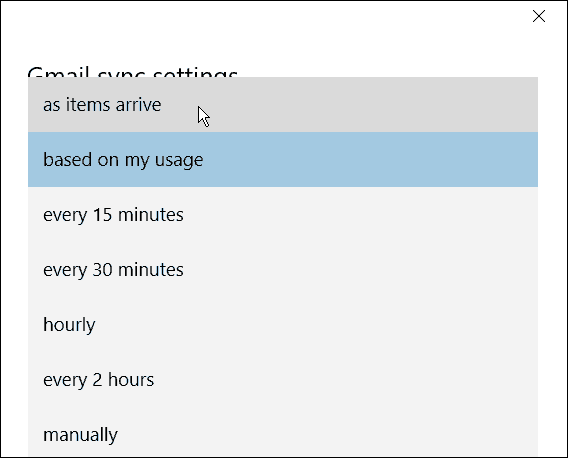
메일 앱을 설정하고 원하는 방식으로 조정하면 기본 이메일 앱으로 만들 수 있습니다. 날 믿어, 그것은 Windows 8.1의 메일 앱이었던 혼란보다 훨씬 우수하다.
거의 모든 이메일 계정을원하는 메일 앱. Yahoo, Gmail 및 Outlook.com과 같은 대기업은 분명합니다. 이에 대한 자세한 내용은 Windows 10 Mail & Calendar에 Gmail 및 기타 이메일 추가 기사를 참조하십시오.










코멘트를 남겨주세요